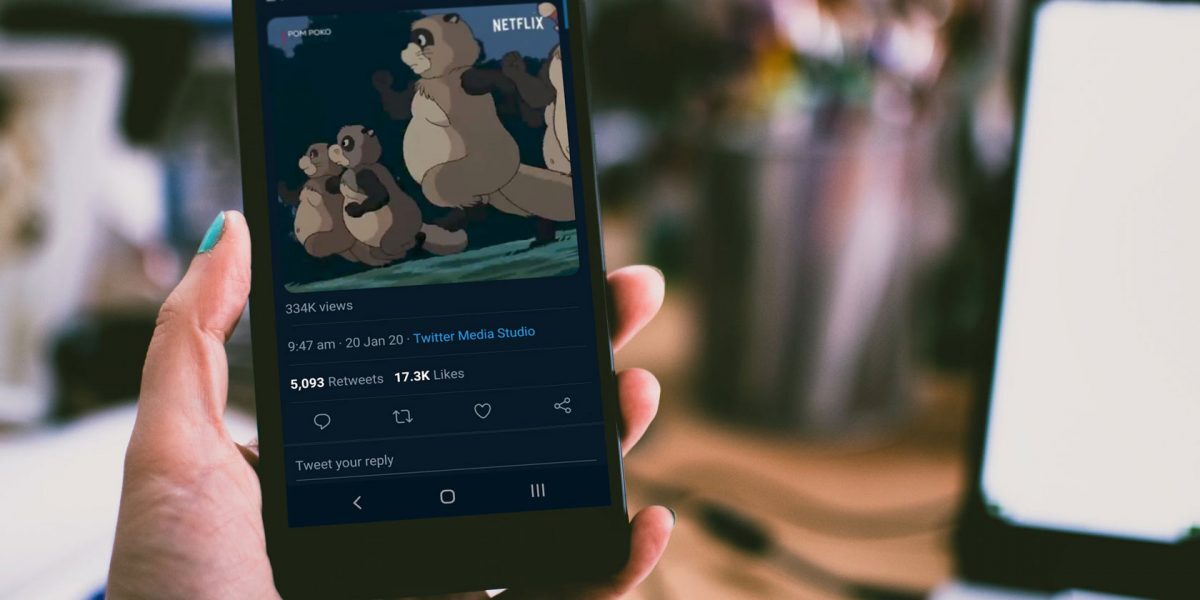در توییتر ویدیوهای جذاب زیادی پیدا خواهید کرد که دوست دارید بعضیها را برای خود نگه دارید. حتی برای این که بتوانید آنها را مستقیما در تلگرام یا واتساپ ارسال کنید، نیاز است که ابتدا هر کدامشان را ذخیره کرده و سپس در یکی از این برنامهها، برای کسی بفرستید. اگر چه خود توییتر امکان ذخیرهی ویدیوها را به شما نمیدهد، اما راههایی هستند که شما بتوانید هر کدامشان را که خواستید، دانلود کنید.
انجام این کار در دستگاههای مختلف، متفاوت است، به همین خاطر به صورت تفکیک شده، شیوهی انجام کار در هر کدام را برایتان توضیح خواهیم داد.
ذخیره ویدیوهای توییتر در دستکتاپ
راحتترین دستگاه برای دانلود ویدیوهای توییتر، در دستکتاپ است. نیازی نیست هیچ برنامهای نصب کنید و این کار را میتوانید در ویندوز، مک یا حتی لینوکس نیز به انجام برسانید. ابتدا باید لینک ویدیو را کپی کنید. البته این روش برای دانلود گیف هم به کار برده میشود.
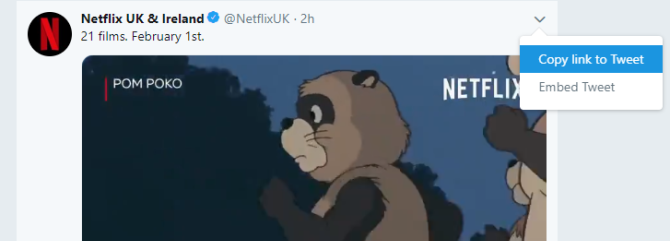
به هر پستی که رسیدید و خواستید ویدیوی آن را دانلود کنید، ابتدا باید روی فلش کنار سمت راست آن کلیک کرده و سپس از گزینههایی که مشخص میشود، Copy link to Tweet را بزنید. به این ترتیب لینک توییت مورد نظر که حاوی ویدیو یا گیف هست را کپی کردهاید. حالا نیاز به یک سایت مخصوص دانلود ویدیوهای توییتر احتیاج دارید. سایتهای زیادی هستند که میتوانید از آنها استفاده کنید، اما ما در زیر چند نمونه برایتان ذکر میکنیم:
savetweetvid.com
twittervideodownloader.com
twsaver.com
twdown.net
این سایتها تمام رایگان هستند و به هیچ وجه هیچ واترمارک یا اثری از خود روی ویدیوهایتان نمیگذارند. البته مملو از تبلیغات هم هستند که بهای کوچکی برای امکاناتی است که مجانی در اختیارتان میگذارند. ما کار را با savetweetvid.com پیش میرویم که در زیر عکس محیط آن برای شما به نمایش در آمده است. بقیه سایتها هم تقریبا به همین کل هستند و تنها رنگبندی یا شکل کلیدهایشان فرق میکند.
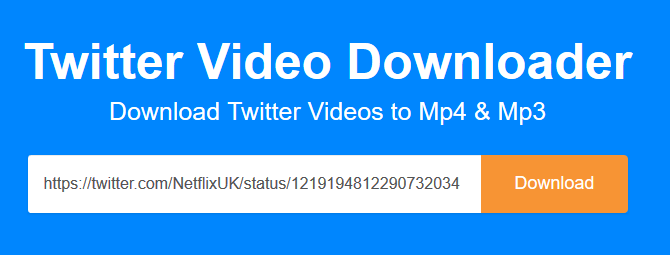
لینکی که کپی کردهاید را در بخشی که باید لینک در آن وارد شود پیست کرده وکلید دانلود را بزنید.
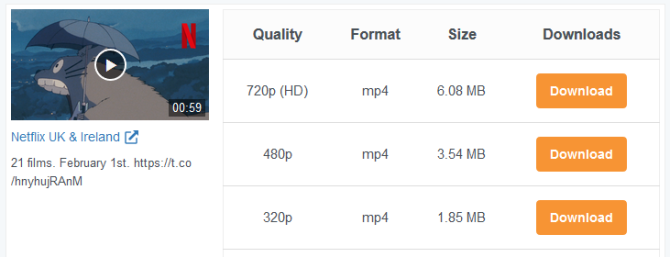
حالا یک سری کیفیتهای مختلف از ویدیو برایتان نمایش داده میشود که حجمهای مختلفی دارند. روی کلید دانلود برای هر کیفیت که مناسب کار شماست کلیک راست کرده و Save link as و سپس Save را بزنید تا ویدیو برایتان دانلود شود.
ذخیره ویدیوهای توییتر در اندروید
اگر در پلی استور گوگل بگردید، برنامههای زیادی پیدا میکنید که به شما امکان دانلود ویدیوهای توییتر را میدهند، اما پیشنهاد ما به شما Download Twitter Videos است که امکاناتش کاملا رایگان بوده و فقط حاوی تبلیغات است.
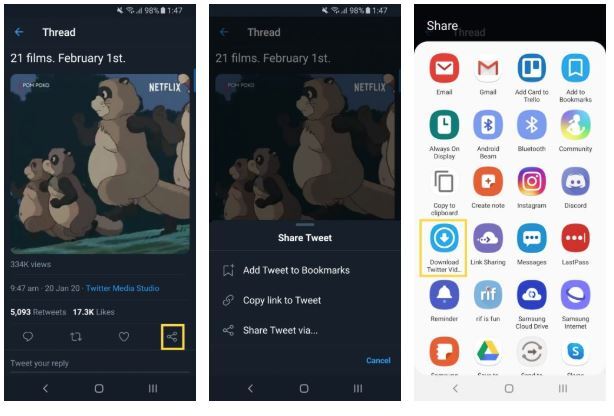
بعد از این که برنامه را نصب کردید، به توییتر بروید و پست مورد نظر خود را پیدا نمایید. روی آیکون اشتراک گذاری لمس کرده و گزینهی Share Tweet via را انتخاب کنید و سپس روی Download Twitter Video لمس کنید.
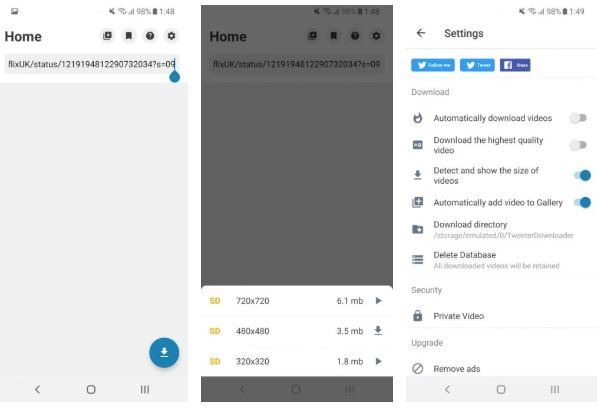
برنامه دانلود نمایش داده میشود و به صورت خود کار لینک توییت در جایی که باید قرار گرفته و شما تنها باید روی آیکون دانلود لمس کنید. طبق معمول کیفیتهای مختلف ویدیو برایتان به نمایش در میآید و شما میتوانید گزینهی مورد نظر خود را دانلود کنید. شما میتوانید از تنظیمات برنامه، Download directory یا همان جایی که ویدیوها دانلود میشود را تغییر دهید. البته پیشنهاد میکنیم برای استفاده از این برنامه، از WiFi به جای بستههای اینترنت همراه استفاده کنید.
ذخیره ویدیوهای توییتر در iOS
همیشه انجام این کارها روی سیستم عامل iOS کمی متفاوت و پیچیدهتر است و دلیل آن نیز قوانین دست و پاگیر این سیستم عامل برای اجرا و ذخیرهی فایلهای صوتی و تصویری بوده و هست. برای شروع ابتدا MyMedia را از اپ استور دانلود کنید. MyMedia یک برنامه مدیریت فایل است.
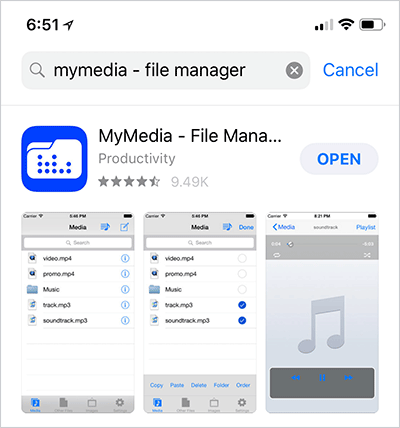
توییتر را باز کرده، پست مورد نظر خود را پیدا کنید و از آیکون به اشتراک گذاری توییت، Share Tweet via و سپس Copy Link to Tweet را انتخاب کنید. حالا یک مرورگر مثل فایرفاکس یا کروم را باز کنید و در نوار آدرس به savetweetvid.com یا دیگر سایتهایی که قبلا به آنها اشاره کردیم بروید. لینک توییت را در بخش مربوط به لینک پیست کرده و سپس دانلود را بزنید.
حالا کیفیت مورد نظر خود را انتخاب کرده و به جای این که روی دکمه بزنید، دانلود را لمس و نگه دارید و سپس لینک آن را کپی کنید. حالا به MyMedia رفته و در نوار آدرس این برنامه لینک را پیست کنید و روی آیکون دانلود بزنید. حالا این ویدیو به به بخش Media در برنامه اضافه میشود. شما میتوانید هر موقع که خواستید ویدیو را از همین جا اجرا کنید یا این که روی آن لمس کرده و با زدن گزینهی Save to Camera Roll، آن را به گالری اصلی گوشی یا تبلت خود اضافه کنید.